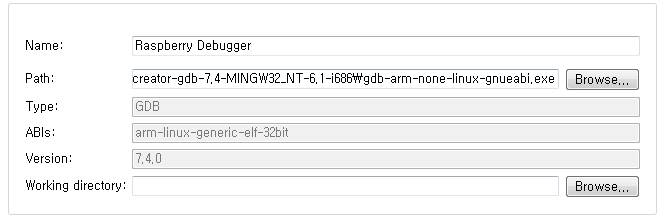Windows에서 Qt를 크로스컴파일 후 여기서는 Qt 어플리케이션을 개발하고 크로스컴파일러를 이용해 빌드하여 원격으로 라즈베리파이에 deploy 및 실행하기 위한 방법을 소개한다. 윈도우즈에서 설정 및 개발을 진행하였지만 리눅스나, Mac에서도 동일하게 적용되는 내용이다.
호스트 개발 환경 : 윈도우7
Step 1. 타겟 Device추가
먼저 Qt Creator를 실행하고 Tools - Options를 클릭한다.
왼쪽 메뉴에서 Devices를 선택하고 Add 버튼을 클릭한다.
디바이스 설정 마법사창이 뜨면 Generic Linux Device를 선택 후 Start Wizard를 클릭한다.
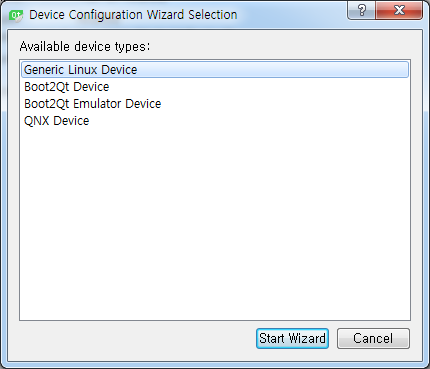
아래 화면처럼 라즈베리파이 환경 정보를 입력한다.

설정을 완료하고 Device Test를 실행하여 아래처럼 나오면 성공한 것이다.
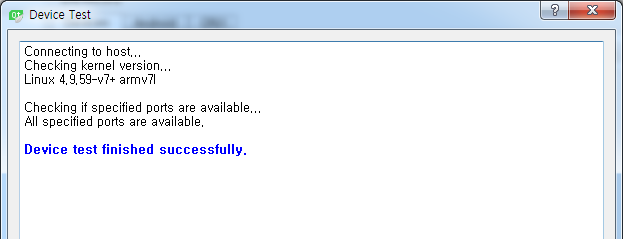
Apply를 클릭하여 저장한다.
Step 2. 컴파일러 및 Kit 설정
왼쪽 메뉴에서 Build & Run 을 선택한다.
먼저 Qt Versions 탭을 선택하고 오른쪽 Add 버튼을 클릭한다.
Browse를 클릭하고 raspberri용으로 빌드된 qmake.exe를 선택한다.
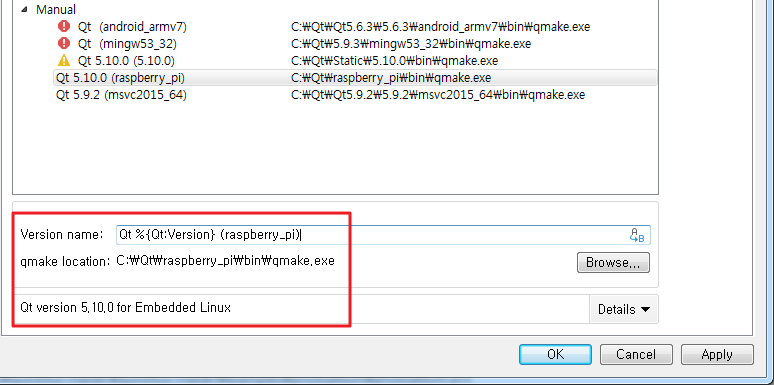
그다음 Compilers 탭을 선택하고 Add버튼 - GCC - C++을 클릭한다.
마찬가지로 Browse를 클릭하고 이전에 설치한 크로스컴파일러(C:\SysGCC\raspberry\bin\arm-linux-gnueabihf-c++.exe)를 선택한다.
ABI 를 아래 화면처럼 설정해준다.
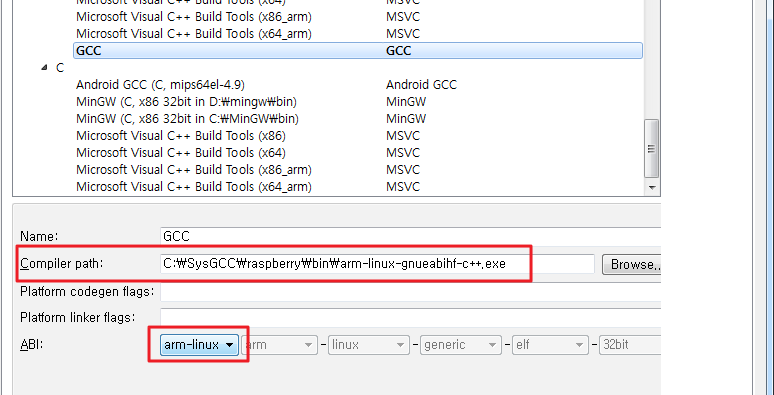
그다음 Debuggers탭을 선택하고 Add 클릭.
Browse를 클릭하고 이전에 설치한 디버거(C:\SysGCC\raspberry\bin\arm-linux-gnueabihf-gdb.exe)를 선택한다.
마지막으로 Kits 탭을 선택하고 Add를 클릭한다.
Device type은 Generic Linux Device 선택.
Device는 위에서 추가 시켜준 raspberry_pi3를 선택.
Compiler는 C++, Debugger, Qt version를 위에서 추가 시킨것을 각각선택한다.

모든 설정을 마쳤으므로 OK를 클릭한다.
Step 3. 예제 어플리케이션 컴파일 및 실행
File - New File or Project 를 선택 후 Qt Quick Application - Empty 를 선택한다.
Kits 선택에서 위에서 추가해준 raspberry pi3를 체크하고 프로젝트 생성을 완료한다.
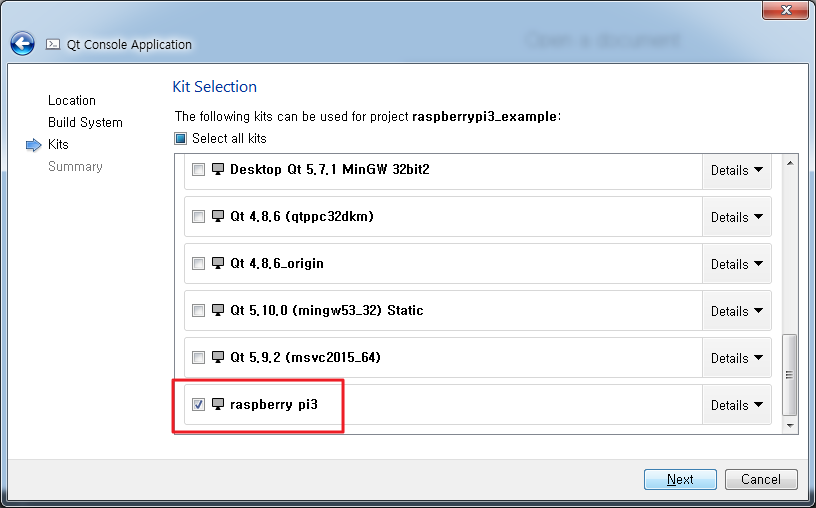
타겟으로 deploy를 위해 .pro 파일을 더블클릭해서 열고 상단에 아래 화면과 같이 타이핑해준다.
target.path = /home/pi INSTALLS += target
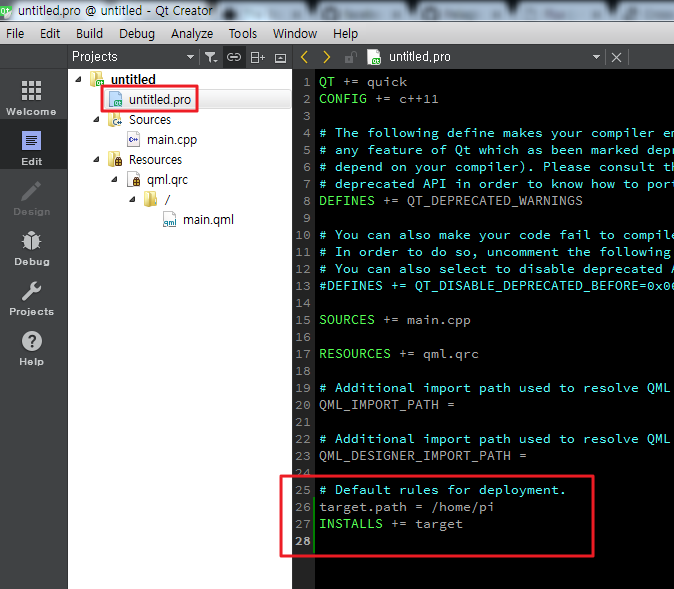
좌측 하단에 Run 버튼을 누르면 빌드 및 라즈베리파이로 deploy되어 원격 실행된다.
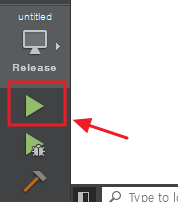
라즈베리파이에 연결된 디스플레이에 변화가 있을 것이다.
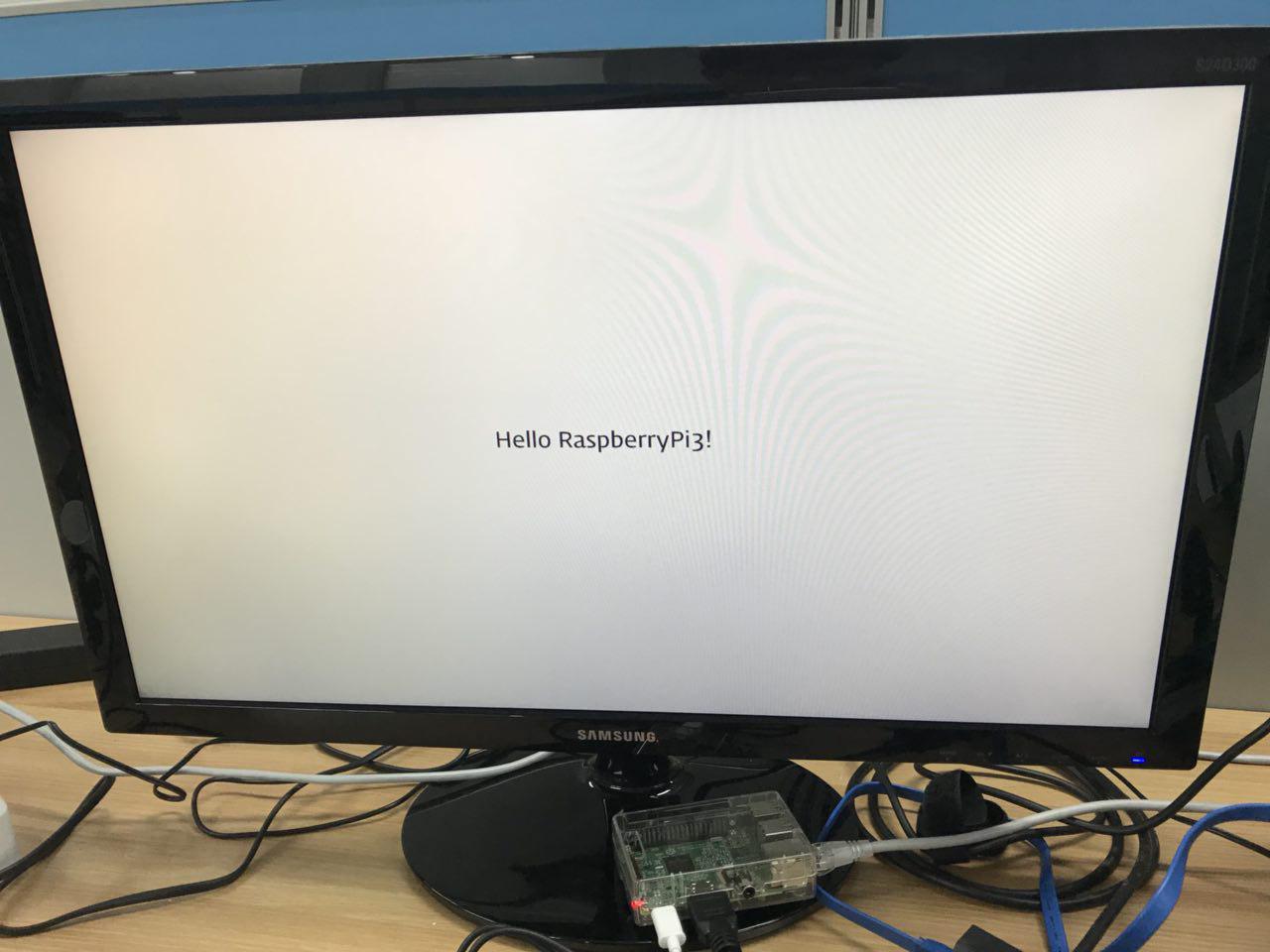
디버거이슈
라즈베리파이 윈도우용 툴체인에 포함된 디버거로 디버깅을 시도하면 다음과 같은 에러와 함께 동작되지 않는다. "The selected build of GDB does not support Python scripting. It cannot be used in Qt Creator"
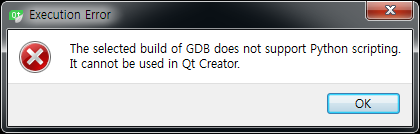
이경우 python을 지원하는 prebuild Qt GDB를 사용하여 해결되었다.
http://download.qt.io/development_releases/prebuilt/gdb/